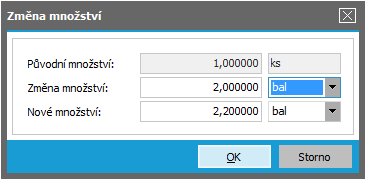Bilance - záložka Zoznam
Záložka Zoznam zobrazuje dáta bilancie, tzn. zoznam informácií o stave a pokrytí skladových položiek vyhodnotený podľa definície stĺpcov vybranej v záložke Obmedzenie a obmedzený podľa zvoleného (nastaveného) obmedzenia v záložke Obmedzenie, resp. v dátových zdrojoch, viď Možnosti obmedzovania dát v agendách SCM.
Nad zoznamom je prvok Nastavenie pre výber nastavení a funkčné tlačidlá pre uloženie alebo vymazanie nastavenia podobne ako v záložke Obmedzenie, viď Záložka Obmedzenie funkčných agend SCM.
V zozname je možné zobraziť všetky karty alebo si zobrazenie filtrovať len podľa niektorých, a to vrátane zobrazenia vývoja:
V zobrazenom zozname skladových kariet je možné pre každú sklad. kartu vidieť údaje buď sčítané za všetky sklady dohromady alebo za každý sklad zvlášť. Slúži na to predvoľba Za všetky sklady v prvej časti obmedzovacieho panela (lišty). Ak nie je začiarknuté, tak budú dáta skupinované za sklad a skladovú kartu (teda v zozname môže byť pre každú sklad. kartu viacero záznamov pre jednotlivé sklady, v limitnom prípade bude pre každú kartu toľko záznamov, koľko existuje skladov). Pokiaľ je začiarknuté, dáta v zozname budú skupinované (agregované) len za skladovú kartu (tzn. vysúčtované za všetky sklady zahrnuté do výberu, v limitnom prípade za všetky existujúce) a v zozname sa nezobrazujú stĺpce Kód a Názov skladu.

Príklad nastavenia zobrazenia len zoznamu sklad. kariet, v ktorých došlo za vypisované obdobie ku kríze, s dátami sčítanými za všetky sklady
Ako bude výsledné zobrazenie v bilancii nakoniec vyzerať, závisí nielen od stavu začiarknutia predvoľby Za všetky sklady, ale súčasne od stavu nastavenia filtra v druhej časti obmedzovacieho panela, pozri ďalej a tiež od toho, či je alebo nie je zadané nejaké obmedzenie podľa skladu v záložke Obmedzenie, príp. priamo v rámci dát. zdrojov. Je jasné, že pokiaľ pre bilanciu použijete definíciu stĺpcov s dátovým zdrojom nadefinovaným s obmedzením tak, aby načítal dáta len z jedného skladu, v bilancii uvidíte dáta len z tohto skladu a prepínanie začiarkavacieho políčka Za všetky sklady nebude mať žiaden efekt. Podobne, ak zadáte obmedzenie len podľa jedného skladu v záložke Obmedzenie.
V zobrazenom zozname je ďalej možné zvoliť si niektorú z nasledujúcich možností zobrazenia: (Či sú k dispozícii všetky alebo len niektoré, závisí od konkrétneho miesta programu.)
- Bez obmedzenia - umožňuje zobraziť všetky sklad. karty (bez ohľadu na nulovosť v stĺpcoch zobrazujúcich množstvo a výskyt kríz) so založenou čiastkovou kartou, a to buď:
- aspoň na jednom sklade zahrnutom do bilancie (ak je začiarknutá predvoľba Za všetky sklady).
- na jednom určitom sklade (ak nie je začiarknutá predvoľba Za všetky sklady).
- Len krízy - umožňuje zobraziť len tie sklad. karty, v rámci ktorých nastala kríza
- Len s nenulovými počtami - umožňuje zobraziť len riadky bilancie, pri ktorých je nenulový počet aspoň v jednom stĺpci zobrazujúcom množstvo (teda skryje riadky s kartami s nulovými počtami), a to buď:
- dohromady za všetky sklady zahrnuté do bilancie (ak je začiarknutá predvoľba Za všetky sklady).
- za jeden určitý sklad (ak nie je začiarknutá predvoľba Za všetky sklady).
Len dočasné krízy - umožňuje zobraziť len tie sklad. karty, v rámci ktorých nastala dočasná kríza
Či voľby popísané vyššie skutočne zobrazia všetky sklad. karty spĺňajúce popísané podmienky bez ohľadu na nulovosť množstva, závisia na tom, či má Bilancia také dáta k dispozícii. To je dané použitou definíciou stĺpcov resp. definíciou dátových zdrojov v nej obsiahnutých. Je jasné, že pokiaľ pre bilanciu použijete definíciu stĺpcov s dátovým zdrojom nadefinovaným tak, aby dáta načítaval len z čiastkových sklad. kariet s nenulovým stavom, a karta sa neobjavuje ani v iných dokladoch, v bilancii sa záznamy s nulovými počtami za takéto karty na týchto skladoch neobjavia, ani keď budete mať filter nastavený na voľbu Bez obmedzení, keďže nebudú dátovými zdrojmi ani načítané.
Potom platí: Ak nemáte začiarknuté Za všetky sklady, tak voľby Bez obmedzenia a Len s nenulovými počtami povedú k rovnakému výsledku zobrazenia. Ak máte začiarknuté Za všetky sklady, rozdiel v zobrazení medzi spomenutými voľbami nastať môže, a to napr. vtedy, ak máte kartu, ktorá na jednom sklade má záporné množstvo a na inom to isté množstvo kladné, dohromady za sklady teda nulové.Defaultne dodávané dát. zdroje sú definované tak, aby nenačítali čiastkové karty s nulovým množstvom na danom sklade. (Z dôvodu rýchlosti (menší objem načítaných dát)).
- Zobrazenie vývoja
Ďalej je možné nechať si zobrazovať priamo tu aj SCM vývoj. Slúži na to predvoľba Zobraziť vývoj v ďalšej časti obmedzovacieho panela (lišty). Ak je začiarknuté, tak sa pod zobrazenými dátami bilancie zobrazuje pre aktuálnu skladovú položku vývoj rovnakým spôsobom ako v agende Vývoj.
Ďalej sú zobrazené dáta bilancie. Ide o prvok needitovateľný zoznam. Pokiaľ sú zobrazované stĺpce Dátum krízy a Doklad krízy (kedy tomu tak je, viď ďalej popis Pevných stĺpcov), tak sklad. položky, ktoré majú aspoň jeden z týchto stĺpcov vyplnený, tzn. pri ktorých nastáva nejaká kríza alebo dočasná kríza, sú graficky zvýraznené inou farbou, aby bolo na prvý pohľad zrejmé, že je potrebné sa im venovať. Farba zvýraznenia kríze resp. dočasnej kríze je definovateľná v nastavení SCM.

Príklad zobrazenia bilancie sklad. položiek po jednotlivých skladoch. Riadky s krízou sú graficky zvýraznené
Zoznam obsahuje nasledujúce položky resp. "stĺpce":
-
Pevné stĺpce - stĺpce, ktoré nebudú vytvorené na základe vybranej definície stĺpcov. Pôjde o stĺpce:
Ako bolo spomenuté v popise druhov dátových zdrojov, dáta pre niektoré ďalej uvedené stĺpce sa získavajú na základe dátových zdrojov druhu "Skl. karty" resp. "Sklady" zadaného v položke Dátový zdroj skladových kariet resp. Dátový zdroj skladov v tom nastavení SCM, na ktoré sa odvoláva zvolená Definícia stĺpcov bilancie vo svojej položke Nastavenie.
Názov Popis Kód a názov skl. karty Zobrazuje kód a názov skladovej karty, ktoré preberá z číselníka skladových kariet. Pokiaľ užívateľ bude chcieť zobraziť i iné údaje skladovej karty, napr. špecifikáciu, môže si vytvoriť definovaný počítaný stĺpec, ktorý bude vracať požadované údaje. Kód a názov skladu Zobrazuje kód skladu z číselníka skladov. Zobrazený len v prípade, že nie je začiarknuté Za všetky sklady. Jednotka Zobrazuje jednu z jednotiek zadaných pre danú kartu. Predvypĺňa sa hlavná jednotka. Je ale samozrejme možné zadať i inú, a to pomocou funkcie Množstvo. Stĺpce zobrazujúce množstvo budú vždy obsahovať hodnoty prepočítané na vybranú jednotku. Výsledok Obsahuje súčet hodnôt z definovaných stĺpcov, ktoré majú v definícii nastavený príznak Do výsledku. Zabezpečiť Zobrazuje počet, ktorý je potrebný pre danú skladovú položku zabezpečiť. Pokiaľ bude výsledok bilancie v predchádzajúcom stĺpci záporný, je stĺpec Zabezpečiť predvyplnený tou istou hodnotou s kladným znamienkom. Predvyplnený počet je možné zmeniť, a to pomocou funkcie Množstvo.
Pre operatívnu zmenu množstva (rýchle ovládanie) môžete využiť klávesové skratky funkcie Množstvo, viď jej popis.
Ako je to s hodnotami tohto stĺpca po občerstvení, viď funkcia Občerstviť.
Poznámka Umožňuje si ku každému spracovávanému riadku bilancie zapísať nejakú krátku dočasnú poznámku. Využijete hlavne pri dlhých zoznamoch, ktoré osoba zodpovedná za zásobovanie spracováva postupne. Editácia poznámky sa vykonáva funkciou Poznámka. Pokiaľ v zozname nie je zobrazený žiaden záznam, je funkcia neprístupná.
Ako je to s hodnotami tohto stĺpca po občerstvení, viď funkcia Občerstviť.
Dátum prv. krízy Zobrazuje dátum prvej krízy - tzn. dátum, kedy sa prvýkrát v budúcom vývoji dostane skladová položka do mínusu. Zobrazuje sa len vtedy, ak je v použitej definícii stĺpcov zadaná položka Sada dátových zdrojov. Doklad prv. krízy Zobrazuje číslo dokladu, na ktorého základe sa skladová položka dostane poprvýkrát do mínusu. - Definované stĺpce - tzn. stĺpce vytvorené na základe vybranej Definície stĺpcov bilancie. Ide o stĺpce definované pomocou SQL. Definované stĺpce môžu zobrazovať buď dáta získané pomocou zdroja dát, teda dáta načítané pomocou SQL dopytu a uložené vo vyrovnávacej pamäti poskytovateľa, tzn. obsah niektorej výstupnej položky niektorého dátového zdroja (pokiaľ ide o stĺpec dátový), alebo pôjde o dáta vypočítané vyhodnotením výrazu uloženého v definícii stĺpca (pokiaľ ide o stĺpec počítaný). V prípade dátových stĺpcov pôjde typicky o položky vyjadrujúce množstvo (Quantity) (keďže predovšetkým tieto informácie sú v bilancii podstatné), môžete si však samozrejme nechať zobrazovať i ľubovoľnú inú položku z dátového zdroja. (Či ide o stĺpec dátový či počítaný, sa definuje v položke Počítaný v danej definícii stĺpcov. Viac viď stĺpce dátové a počítané.) Využiť môžete špeciálne QuickReport funkcie pre SCM. Viď príklady v kap. Definícia stĺpcov bilancie.
-
Filtrované stĺpce – Ku každému definovanému stĺpcu je možné vytvoriť jeden alebo viac nových stĺpcov, ktoré budú obsahovať rovnaké dáta ako pôvodný stĺpec, ale naviac bude možné ich individuálne filtrovať (zadávať obmedzenia pre údaje v nich zobrazované). Takto vytvorený stĺpec sa nebude započítavať do výsledku bilancie.
Pokiaľ je bilancia vyvolaná z dokladovej agendy, tak sa filtrované stĺpce vytvárajú automaticky z definovaných dátových stĺpcov, ktoré vracajú dáta pre doklady toho istého typu, ako je volajúca agenda. Tieto filtrované stĺpce budú obmedzené za ID dokladov, ktoré boli označené vo volajúcej agende.
Chceme v bilancii zobrazovať stredný limit, ktorý sa napočíta ako stred medzi horným a dolným limitom. Máme dva štandardné dátové zdroje Low_limit a High_limit definované pomocou SQL (viď vyššie). Tretí stĺpec Middle_Limit je počítaný a je definovaný: (Low_Limit + High_Limit) / 2.
V SCM je možné obmedzenia, ktoré sa uplatnia na zobrazované dáta, zadať viacerými spôsobmi. Ďalej viď Možnosti obmedzovania dát v agendách SCM.
Vlastný filtrovaný stĺpec nadefinujete:
- voľbou Vytvoriť filtrovaný stĺpec z lokálneho menu vyvolaného nad nadpisom niektorého z aktuálne zobrazených stĺpcov (neplatí pre stĺpce pevné a pre definované stĺpce počítané). Po zvolení funkce se rovnou vytvoří nový sloupec, se stejným názvem, jako má původní sloupec a s přidaným číslem. Pribudne ako posledný v poradí v zozname.
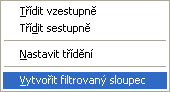
Lokálne menu vyvolané nad hlavičkou definovaného stĺpca v bilancii
Vlastný filtrovaný stĺpec upravíte:
- voľbou Nastaviť podmienky stĺpca z lokálneho menu vyvolaného nad nadpisom niektorého z vytvorených filtrovaných stĺpcov zobrazíte modálny dialóg, v ktorom bude zoznam obmedzení, ktoré je možné použiť pre daný stĺpec (obmedzenia plynú z výstupných položiek dátového zdroja, viď tiež Možnosti obmedzovania dát v agendách SCM). Po ukončení dialógu sa v stĺpci zobrazia dáta obmedzené pomocou zadaného filtra.
- voľbou Premenovať stĺpec zmeníte jeho názov.
- voľbou Odstrániť stĺpec ho odstránite zo záložky Zoznam.

Lokálne menu vyvolané nad hlavičkou vytvoreného filtrovaného stĺpca v bilancii
- voľbou Vytvoriť filtrovaný stĺpec z lokálneho menu vyvolaného nad nadpisom niektorého z aktuálne zobrazených stĺpcov (neplatí pre stĺpce pevné a pre definované stĺpce počítané). Po zvolení funkce se rovnou vytvoří nový sloupec, se stejným názvem, jako má původní sloupec a s přidaným číslem. Pribudne ako posledný v poradí v zozname.
Zoznam štandardne podporuje triedenie, a to pomocou kliknutia na hlavičku stĺpca alebo nastavením voľbou v lokálnom menu nad hlavičkou stĺpcov. Viď triedenie v prípade memory datasetov.
Pod zoznamom môže byť Panel na vyhľadávanie, triedenie. Za akých okolností je k dispozícii a čo pre neho ďalej platí, viď popis daného panela, časť Panel pre rýchle hľadanie v špeciálnych agendách.
Prípadné radenie prostredníctvom viacerých stĺpcov sa prejaví i v reportoch vyvolaných nad touto agendou v prípade, že nemajú nastavené vlastné triedenie.
Funkcie k tejto záložke:
Ze standardizovaných mají pro tuto agendu význam jen následující (jedná se pouze o "pohled na data", tudíž nové záznamy zde nelze přidávat, opravovat, kopírovat, mazat je atd.):
| Názov | Kl. | Je | Doplňujúci popis: |
|---|---|---|---|
| Help |
F1 |

|
|
| Tlač, export |
F5 alebo shift+F5 |

|
Ide o funkčné tlačidlo s voľbou, kde môžete zvoliť funkciu podľa požadovaného typu výstupu:
|
| Občerstviť |
F11 |

|
Vykoná vyprázdnenie vyrovnávacej pamäte a nové načítanie dát. Má teda podobný význam ako funkcia Získať záznamy - Vykonať dopyt s vyprázdnením vyrovnávacej pamäte zo záložky Obmedzenie. Ďalej viď výklad s príkladmi v popise Poskytovateľa dát, plnenia a vyprázdnenia vyrovnávacej pamäte. Ďalej viď tiež kap. Často kladené otázky k SCM - otázka V dátach Bilancie nevidím novo vystavený (resp. opravený) doklad, ako je to možné?. |
| Autom. správy |
ctrl+F12 |

|
Funkcia na prácu s definíciami automatických správ. Je k dispozícii iba vtedy, ak existuje nejaký kontrolný bod pre danú agendu, ďalej viď všeobecný popis funkcie Autom. správy. |
| Úlohy | - |

|
Funkcia otvorí webovú aplikáciu Úlohy so zobrazeným prehľadom úloh pridelených prihlásenému užívateľovi naviazaných na niektorý z označených záznamov, prípadne na aktuálny záznam, pokiaľ nie je žiaden záznam označený. Podrobnejšie viď popis štandardnej funkcie Úlohy. Je k dispozícii iba vtedy, ak je v menu Nastavenie danej agendy aktuálne začiarknutá voľba Zobrazovať Úlohy. |
| Nová úloha | - |

|
Funkcia otvorí webovú aplikáciu Úlohy v režime zadávanie novej úlohy, v ktorom predvyplní väzby na označené záznamy, prípadne na aktuálny záznam, pokiaľ nie je žiaden záznam označený. Podrobnejšie viď popis štandardná funkcia Nová úloha. Je k dispozícii iba vtedy, ak je v menu Nastavenie danej agendy aktuálne začiarknutá voľba Zobrazovať Úlohy. |
| Vytvoriť správu |
ctrl+M |

|
|
|
Nájsť (obdoba funkceHľadať hodnotu v zozname) |
ctrl+F |

|
Funkcia na hľadanie hodnoty v zozname. Je vyvolateľná len vtedy, ak je na danom zozname fókus. Táto funkcia sa neponúka v menu ani na paneli funkčných tlačidiel a ako ju je možné vyvolať, viď popis funkcie. Tu nejde o štandardnú funkciu Nájsť (Ctrl+F7) pre hľadanie podľa obmedzujúcich prvkov, ako je tomu pri bežných dokladových či číselníkových agendách, keďže realizácia tu by bola problematická, ale ide vlastne o funkciu Hľadať hodnotu v zozname. |
Ďalšie obsiahnuté funkcie:
| Názov | Kl. | Doplňujúci popis: |
|---|---|---|
| Vývoj |
ctrl+V alebo shift+ctrl+V |
Ide o funkčné tlačidlo s voľbou (otvoriť tu alebo samostatne). Podľa tejto voľby funkcia vyvolá agendu Vývoj a otvorí ju buď "cez" agendu Bilancia alebo samostatne. Tu sú k dispozícii všetky funkcie danej agendy Vývoj. Takto odtiaľ vyvolaná agenda sa otvorí priamo s prednastaveným obmedzením, tzv. červeným obmedzením, a to podľa vývoja za aktuálnu skl. kartu a príp. sklad (v závislosti od nastavenia predvoľby Za všetky sklady). Využijete najmä na rýchle zobrazenie vývoja sklad. položky, pri ktorej je v bilancii indikovaná kríza. |
| Zabezpečiť |
ctrl+Z alebo shift+ctrl+Z |
Ide o funkčné tlačidlo s voľbou (otvoriť tu alebo samostatne). Podľa tejto voľby funkcia vyvolá agendu Sprievodca zaistením zdrojov a otvorí ju buď "cez" agendu Bilancia alebo samostatne. Pomocou tejto funkcie môžete hromadne automaticky vykonať zabezpečenie k aktuálnej skladovej položke alebo k označeným (ak sú v zozname nejaké označené), tzn. vygenerovať požiadavky na objednanie tovaru, na výrobu a pod. podľa rôznych kritérií. |
| Skl. pohyby | - |
Zobrazí pohyby k označeným čiastkovým sklad. kartám. Funkcia vyvolá agendu Skladové pohyby a otvorí ju "cez" agendu Bilancia. Sú tu k dispozícii všetky funkcie agendy Skladové pohyby. Takto odtiaľ vyvolaná agenda Skladových pohybov sa otvorí priamo s prednastaveným obmedzením, tzv. červeným obmedzením, obmedzená podľa pohybov označených čiastkových sklad. kariet a ich skladov, ak sú v zozname nejaké označené, alebo podľa aktuálnej čiastkovej sklad. karty a jej skladu v opačnom prípade a to v zvolenom časovom období: ide o funkčné tlačidlo s voľbou, kde môžete zvoliť zobrazenie pohybov podľa jedného z prednastavených obmedzení podľa časového obdobia (defaultne sa zobrazí prvá voľba):
Tieto typické časové obmedzenia pohybov čiastkovej karty na skladových dokladoch sú na toto funkčné tlačidlo implementované preto, že pohybov s danou kartou môže existovať značné množstvo a nebolo by praktické vypisovať ich po stlačení tlačidla Pohyby defaultne všetky. Ak však chcete pohyby úplne bez časového obmedzenia, prípadne podľa iného časového obmedzenia, môžete si červené obmedzenie štandardne zrušiť (vyčistiť) v záložke Obmedzenie a vykonať dopyt podľa ľubovoľného iného obmedzenia, prípadne úplne bez obmedzenia (a mať tak k dispozícii zoznam všetkých existujúcich pohybov k všetkým skladovým kartám (hlavným) na všetkých skladoch a pod.). |
| Bilancia náhrad | - |
Ide o funkčné tlačidlo s voľbou (otvoriť tu alebo samostatne). Podľa tejto voľby funkcia vyvolá agendu Bilancia a otvorí znova buď "cez" agendu Bilancia alebo samostatne. Tu sú k dispozícii všetky funkcie danej agendy Bilancia. Takto odtiaľ vyvolaná agenda sa otvorí rovno s prednastaveným obmedzením, tzv. červeným obmedzením, a to podľa všetkých skladových kariet (na všetkých skladoch), ktoré sú zadané ako náhrady aktuálnej sklad. karty. Využijete najmä na rýchle zobrazenie možnosti využiť pre nepokrytú sklad. položku náhrady a pod. |
| Bilancia nahradz. | - | Variant predchádzajúcej funkcie s tým rozdielom, že otvorí agendu Bilancia obmedzenú za sklad. karty, ktoré aktuálna sklad. karta nahradzuje, tzn. za všetky sklad. karty (na všetkých skladoch), ku ktorým je aktuálna sklad. karta zadaná ako ich náhrada. |
| Množstvo |
enter(*) |
Funkcia umožňuje zmeniť množstvo na zaistenie (viď stĺpec Zaistiť a stĺpec Jednotka). Po vyvolaní funkcie sa zobrazí dialógové okno na zadanie množstva na zaistenie pre aktuálnu skladovú položku, pre ktorú bola funkcia vyvolaná:
Požadované množstvo môžete zadať dvojakým spôsobom:
Kvôli urýchleniu zadania sa naposledy použitý spôsob pamätá a pri nasledujúcom zadaní pre ďalšiu skladovú položku sa kurzor nastaví priamo do príslušnej položky. K zmenám jednotky v tomto dialógu: Ak zadáte počet a zmeníte jednotku, tak zadaný počet sa nijako neprepočítava, ale zachová sa zadávané číslo a len sa interpretuje inak, v novo zadanej jednotke (tzn. dôjde k zmene skutočného množstva vyjadreného v jednotke so vzťahom 1). Toto správanie vyplýva z poradia, v ktorom sa množstvá obvykle zadávajú: najskôr číslo a potom jednotka (tzn. rovnako ako v iných častiach systému ABRA Gen). Keby sa po zmene jednotky "pod rukou" zmenilo aj číslo, bolo by to v praxi vo väčšine prípadov nevítané správanie. Zadanie objasníme na príklade: V tomto mieste neprebiehajú kontroly dodržania nedeliteľného množstva. Ak má teda niektorá z vybraných kariet zadané nedeliteľné množstvo, a zadané množstvo mu nezodpovedá, množstvo sa do bilancie prevezme v zadanom počte bez ohľadu na to. Kontrola ohľadom nedeliteľnosti množstva prebehne až na záver pri vlastnom zabezpečovaní. |
| Poznámka |
ctrl+P |
Umožňuje editovať stĺpec Poznámka. Slúži na uloženie dočasnej poznámky k danému riadku. |
| Doklad vývoja |
Funkce je k dispozici, pokud je zobrazen vývoj a je v něm vybraný záznam s vyplněným číslem dokladu. Ide o funkčné tlačidlo s voľbou: Otevře agendu vybraného dokladu dle aktivního řádku "přes" agendu Bilance s přednastaveným, tzv. červeným omezením, omezenou za daný doklad. Otevře agendu vybraného dokladu dle aktivního řádku samostatně s přednastaveným, tzv. červeným omezením, omezenou za daný doklad. |
(*) Ak nie je fókus na inom funkčnom tlačidle
Ďalšie špeciálne funkcie:
| Názov | Kl. | Doplňujúci popis: |
|---|---|---|
| Hromadne označiť záznamy | shift+F10 |
Jedna z možností vyvolania hromadného označovania záznamov. Podrobný popis označovania viď kapitola Označovanie v needitovateľných zoznamoch. Je vyvolateľná len vtedy, ak je na danom zozname fókus. Táto funkcia sa neponúka v menu ani na paneli funkčných tlačidiel a ako je možné ju vyvolať, viď popis funkcie. V predchádzajúcich verziách bolo možné funkciu vyvolať aj pomocou multifunkčného tlačidla z panela funkčných tlačidiel alebo voľbou z menu Funkcie. |
| Hľadať hodnotu v zozname | ctrl+F | Viď vyššie popis funkcie Nájsť. |